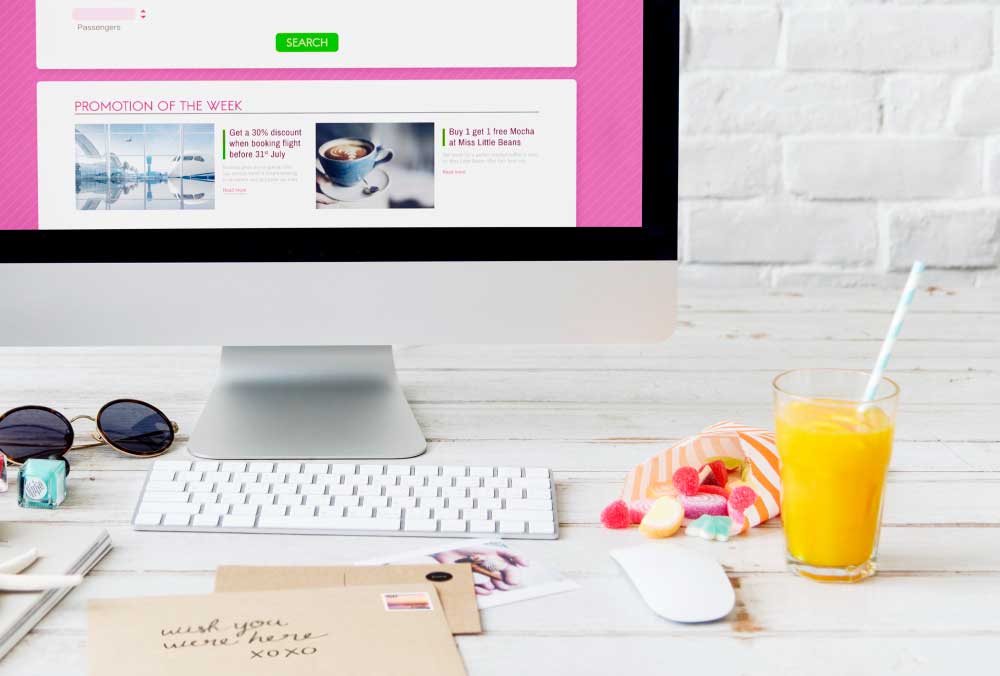In questa guida, esploreremo passo dopo passo come installare WordPress in locale, permettendo anche ai meno esperti di iniziare con il piede giusto.
WordPress, il famoso CMS utilizzato da milioni di siti web in tutto il mondo, è la scelta ideale per chi desidera creare un blog, un sito vetrina o un e-commerce. Ma prima di lanciarsi nel vasto mondo online, è consigliabile fare pratica in locale, su una versione “prova” del proprio sito.
Perché installare WordPress in locale?
Prima di immergerci nella procedura, è importante comprendere i benefici dell’installazione di WordPress in un ambiente locale. In breve, ti consente di testare nuove funzionalità, design o plugin senza influire sul tuo sito live.
È come avere una copia privata del tuo sito, accessibile solo da te, dove puoi esperimentare senza rischi.
Requisiti per l’installazione
Per installare WordPress in locale, avrai bisogno di un ambiente che simuli un server web. Grazie a software come MAMP, WAMP o XAMPP, è possibile ricreare un ambiente server sul proprio computer. Questi strumenti imitano un vero e proprio server, ma funzionano sul tuo PC o Mac.
Installazione di un ambiente server locale
Per questa guida, prenderemo come esempio XAMPP. Ecco i passi da seguire:
- Visita il sito ufficiale di XAMPP e scarica la versione compatibile con il tuo sistema operativo. (XAMPP Ufficiale)
- Segui le istruzioni per l’installazione. Solitamente, è una procedura piuttosto intuitiva.
- Una volta installato, avvia XAMPP e assicurati che i servizi Apache e MySQL siano in esecuzione.
Installazione di WordPress in locale
Ora che hai un ambiente server funzionante, è il momento di installare WordPress:
- Vai sul sito ufficiale di WordPress e scarica l’ultima versione.
- Estrai il file zip scaricato e copia la cartella “wordpress” nella cartella “htdocs” di XAMPP.
- Avvia il tuo browser e visita http://localhost/wordpress
- Segui le istruzioni a schermo per completare l’installazione.
Suggerimenti e trucchi per lavorare in locale
Lavorare in locale ha i suoi vantaggi, ma ci sono anche alcune cose da tenere a mente:
- Qualsiasi modifica effettuata in locale non avrà effetto sul tuo sito live.
- Assicurati di fare backup regolari del tuo sito in locale, così come lo faresti per un sito live.
- Se stai testando nuovi plugin o temi, verifica la loro compatibilità e leggi le recensioni. Alcuni plugin potrebbero non funzionare correttamente in un ambiente locale.
Passaggio da locale a live
Una volta che sei soddisfatto del tuo sito in locale, potresti volerlo trasferire sul web. Ci sono vari strumenti e plugin che possono aiutarti in questo processo, ma è sempre una buona idea cercare guide dettagliate o rivolgerti a un professionista per garantire una migrazione senza problemi.
Il valore di un sito web professionale
Ora che hai acquisito competenze su come installare WordPress in locale, potresti chiederti qual è il prossimo passo. Per molti, l’obiettivo finale è avere un sito web live e funzionante che attiri visitatori e, in molti casi, clienti. Sebbene sia possibile creare un sito da soli, fare affidamento su professionisti del settore può fare una grande differenza in termini di design, funzionalità e SEO.
Se il tuo obiettivo è avere un sito web professionale, considera la possibilità di rivolgerti a esperti di realizzazione siti in WordPress.
Questi professionisti non solo ti aiuteranno a creare un sito visivamente accattivante, ma garantiranno anche che sia ottimizzato per i motori di ricerca, mobile-friendly e dotato di tutte le funzionalità necessarie per soddisfare le esigenze del tuo pubblico.
Integrazione di funzionalità avanzate
WordPress, pur essendo estremamente versatile, può richiedere competenze tecniche specifiche quando si tratta di integrare funzionalità più avanzate come e-commerce, prenotazioni, form di contatto avanzati, e altro ancora.
Affidarsi a specialisti significa avvalersi della loro esperienza e competenza per garantire che queste funzionalità siano integrate correttamente e funzionino come previsto.
Come installare WordPress in locale: per concludere
Installare WordPress in locale è un’ottima pratica per chiunque desideri sperimentare e testare nuove idee senza rischi. Tuttavia, quando si tratta di creare un sito web professionale che rappresenti al meglio il tuo brand o la tua attività, può essere vantaggioso rivolgersi a professionisti del settore.
Che tu scelga di procedere da solo o con l’aiuto di esperti, ricorda sempre l’importanza di un design accattivante, contenuti di qualità e un’ottimizzazione efficace per i motori di ricerca.
Sezione FAQ: Domande Frequenti
1. Cos’è WordPress?
WordPress è un sistema di gestione dei contenuti (CMS) open source che permette di creare e gestire siti web senza necessariamente avere conoscenze di programmazione. È la piattaforma più popolare al mondo per la creazione di blog, siti vetrina e anche e-commerce.
2. Perché dovrei installare WordPress in locale?
Installare WordPress in locale ti consente di testare e sviluppare il tuo sito in un ambiente sicuro, senza influire sul tuo sito live. È l’ideale per provare nuove funzionalità, design o plugin prima di pubblicarli sul web.
3. Cosa significa “ambiente locale”?
Un ambiente locale, in questo contesto, si riferisce all’installazione di un server web sul tuo computer personale. Invece di essere online, il sito è ospitato e accessibile solo dal tuo computer.
4. XAMPP, MAMP o WAMP: quale dovrei scegliere?
Dipende dal tuo sistema operativo. XAMPP è multipiattaforma e funziona sia su Windows che su Mac. MAMP è più orientato per gli utenti Mac, mentre WAMP è specifico per Windows. Tutti e tre sono validi e la scelta dipende dalle tue preferenze personali e dal tuo sistema.
5. Una volta sviluppato il mio sito in locale, come lo trasferisco online?
Ci sono vari metodi e plugin che possono aiutarti a migrare il tuo sito da locale a live. Alcuni dei plugin più popolari includono “Duplicator” e “All-in-One WP Migration”. Tuttavia, se non ti senti sicuro, potrebbe essere utile consultare un esperto o seguire una guida dettagliata.
6. Installare WordPress in locale è sicuro?
Sì, è sicuro. Dato che il sito in locale è ospitato sul tuo computer e non è accessibile da Internet, i rischi associati ai siti live (come attacchi hacker) sono praticamente nulli. Tuttavia, è sempre una buona pratica mantenere il software aggiornato.
7. Ho bisogno di una connessione internet per lavorare in locale?
No, non hai bisogno di una connessione internet per lavorare su un sito WordPress in locale. Tuttavia, avrai bisogno di Internet per scaricare WordPress e qualsiasi plugin o tema che desideri testare.
Ti è piaciuto questo articolo? Leggi altri contenuti nel blog di Neweb Studio.